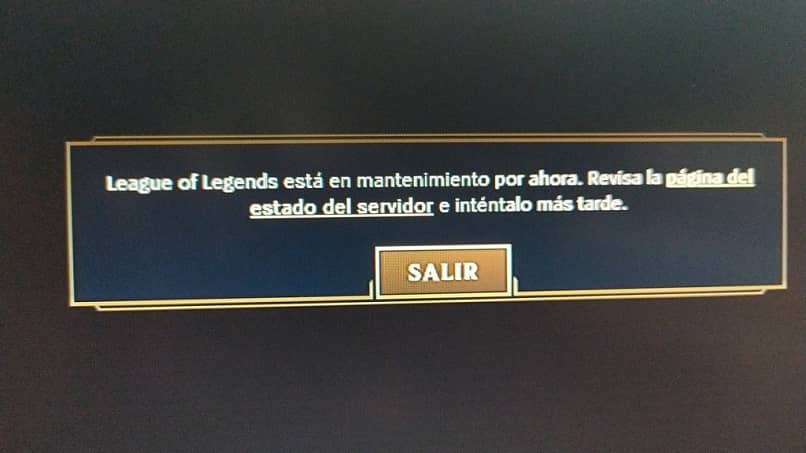
Etkö ole varma, mitä tehdä, kun League of Legends on huollossa? Tämä on ongelma, jonka useat pelaajat ovat kokeneet, ja se voi olla melko turhauttavaa, mutta onneksi niitä on useita toimenpiteitä voit tehdä sen korjaamiseksi.
Mitä tehdä, kun League of Legends on huollossa?
On olemassa tehokas tapa ratkaista League of Legends -huolto -ongelma, jota varten sinun on noudatettava alla olevia ohjeita, jolloin sinun on käytettävä järjestelmäkonsolia, poistettava tiedostoja ja vältettävä virheitä.
Järjestelmän symboli
Ensimmäinen asia, jonka sinun pitäisi tehdä, on nopea haku sanalla ”Cmd” avataksesi ikkunan ”Järjestelmän symboli”, mutta tämä sinun on tehtävä se painamalla hiiren toisella painikkeella vaihtoehtoa ja sisään ”Suorita järjestelmänvalvojana”.
Uudista IP -osoitteesi
Nyt CMD: stä jatkat IP -osoitteesi uusimista, jota varten tarvitset sarjan erityisiä komentoja ja että on suositeltavaa kirjoittaa muistiinpanoblogi, koska yksi näistä katkaisee Internetin laite.
Tällä tavalla sinun on kopioitava tämä: ”Ipconfig / release” ja anna toissijainen painike ja paina sitten Tulla sisään. Konsoli päivittyy ja näet, että Internet on katkaistu.
Seuraavaksi käytät tätä erityistä komentoa ”Ipconfig / uuenda”, Kun odotat sen lataamista oikein, ymmärrät, että Internet -yhteys on muodostettu uudelleen.
Tyhjennä välimuisti
Seuraava liike koostuu koko välimuistin hävittämisestä, ja sinun on käytettävä seuraavaa koodia ”Ipconfig / flushdns”, saada sen seurauksena viestin, joka vahvistaa sen valmistumisen.
On kätevää käynnistää yksikkö uudelleen, jotta tehdyt muutokset todella sulautuvat yhteen ja sinulla ei ole minkäänlaista haittaa tässä suhteessa tällä hetkellä eikä tulevaisuudessa.
Poista tiedostot
Etsi ohjelmaa edustava kuvake ja napsauta sitä oikealla painikkeella valitaksesi nopeasti ”Ominaisuudet” ja saavuttaa ”Avoin sijainti” niin, että vastaava kansio tulee näkyviin, jossa suoritat tehtävän.
Sinun on poistettava kaikki tiedostot kyseisestä kansiosta, joiden kuvake on näkyvissä, muista poistaa ne kokonaan, myös ”Roskakori”.
Toisaalta ja sieltä pääset kansioon ”Mellakkapeli” joka on kansio, joka sisältää sijaintisi, jossa olet, nyt sinun on syötettävä kansio ”League of Legends” ja poista ”Conf” ja ”Hirsi”.
Aloita peli
Et voi enää nähdä League of Legendsin ilmoitusta huollossa, koska milloin ”Suorita järjestelmänvalvojana” pelissä huomaat, että järjestelmänvalvojaa asennetaan, koska pakotat uuden asennuksen, kun tämä prosessi on valmis, kirjaudu sisään tililläsi.
Mikä muu voi aiheuttaa tämän virheen?
Jotkin muut tilanteet voivat vaikuttaa League of Legendsin ulkonäköön huollossa, joten on hyvä tarkistaa tietyt tietokoneen osat.
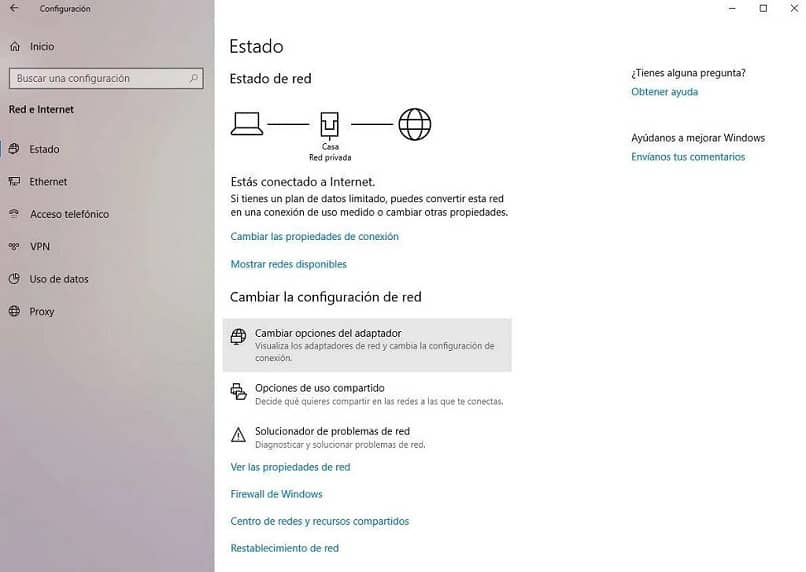
DNS
Useimmat LoL -pelaajat ovat tietoisia siitä, että DNS on määritettävä, ja tämän saavuttamiseksi tai varmistamiseksi sinun on napsautettava tehtäväpalkin Internet -kuvakkeen toista painiketta.
Nyt osuma ”Avaa verkko- ja Internet -asetukset ”, jonka jälkeen ”Muuta sovitinvaihtoehtoja”, napsauta uudessa ikkunassa hiiren kakkospainikkeella verkkoa ja jatka ”Ominaisuudet”.
Valitse ponnahdusikkunasta ”Internet -protokollan versio 4”Jos haluat avata vaihtoehdot, sinun on täytettävä takana olevat ruudut Googlen DNS -osoitteella, joka on LoL: n suosittelema. ”8888” ja ”8844”.
Päivitä Windows
Varmista, että käytössäsi oleva Windows 10 -versio on ajan tasalla, ja jos ei, siirry osoitteeseen ”Windows päivitys”, jossa voit tietää päivityksen tilan tai etsiä, onko niitä saatavilla.
Tämän League of Legends -ongelman lisäksi löydät muita ongelmia, jotka voivat olla turhauttavia ja ärsyttäviä, mutta älä huoli siitä, että nämä virheet on helppo korjata. Voit myös esittää virheitä, kun yrität päivittää peliä tai kun yrität avaa pelisi League of Legendsissa.
Olipa ongelma mikä tahansa, jos et voi korjata sitä itse, voit aina kääntyä pelin teknisen tukitiimin puoleen.